PS用时间轴制作简单动画
1、打开PS软件工具,新建画布大小400*400像素,分辨率为72,颜色模式为RGB,背景颜色为默认白色即可
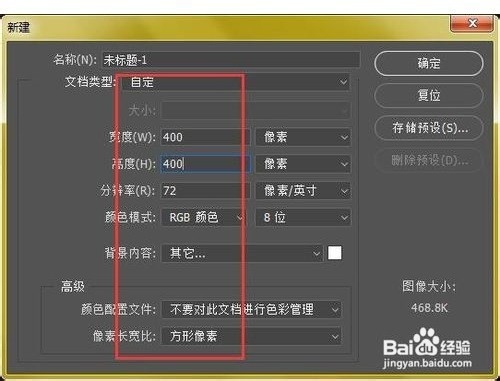
2、新建的画布是这样的
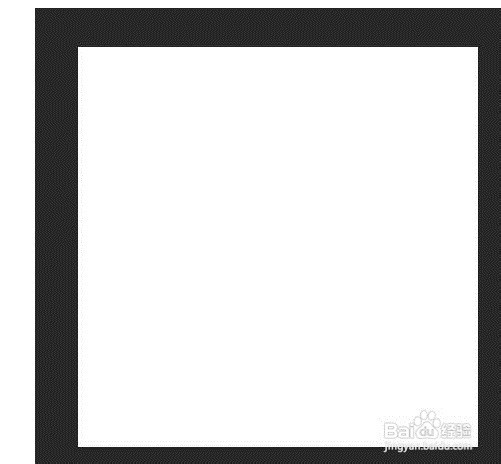
3、绘制几个推行,为方便,可以选择工具栏中的椭圆工具,绘制图形时会自动生成心的图层,为下步操作做基础
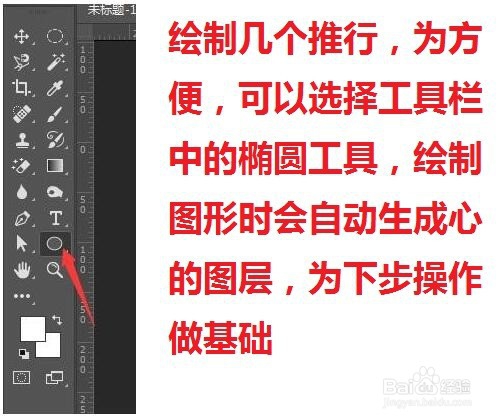
4、按住Shift键,在画布中心绘制一个圆形,填充红色
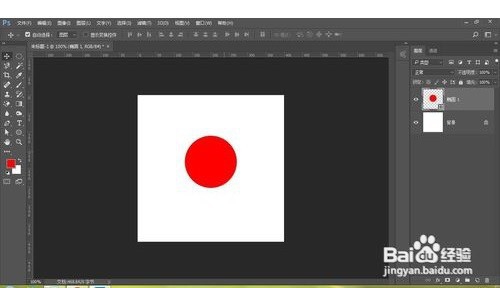
5、然后复制两个图层,选择填充不同的颜色,比如最上面的一个填充绿色,第二个为蓝色,
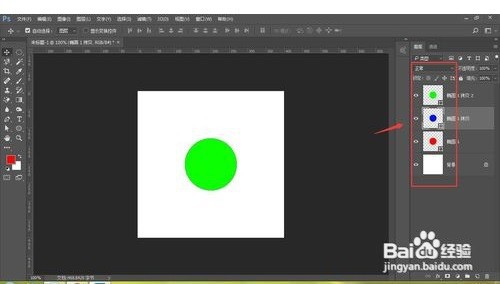
6、然后选择点击菜单栏中的 “窗口-时间轴”
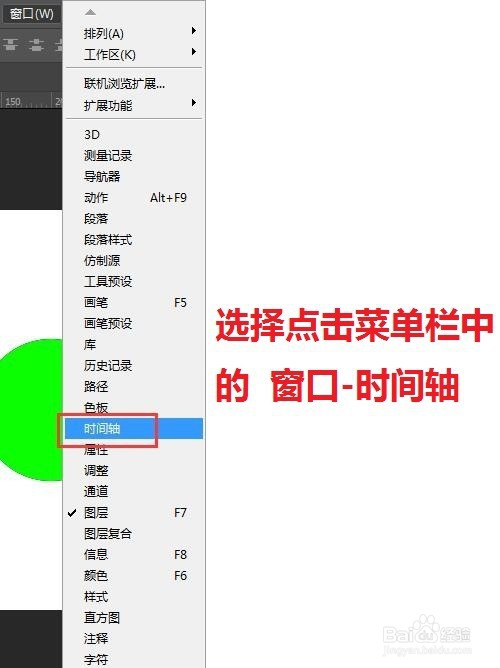
7、选择电脑及 帧动画作图
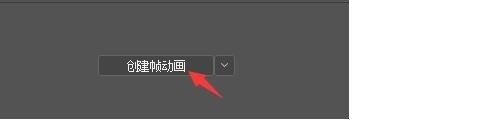
8、打开帧动画后,每一帧要针对一层画布形状,所以也要建立3帧,每一帧对应每一个图形,点击第一帧就要针对第一个图形,将另外两个图形之前的眼睛关闭,以此类推,将剩下两张图做同样的效果,开启哪一帧就只显示第几个图形
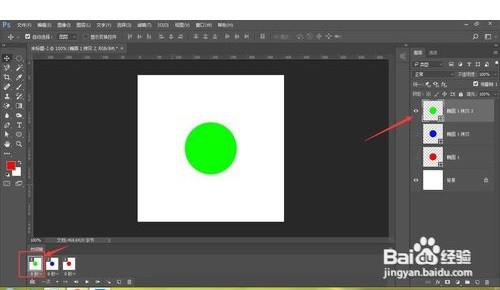
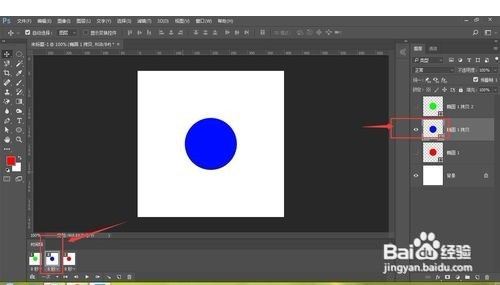
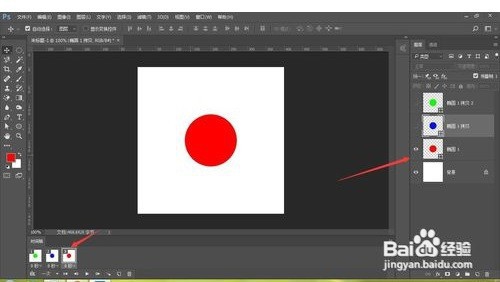
9、完成后,就进入开始流程,可调整时间,设置为永远,点击开始
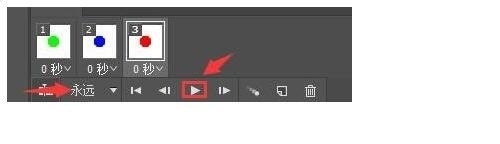
10、最后就是保存,快捷键ctrl+shift+alt+S,选择GIF格式,点击存储即可保存。
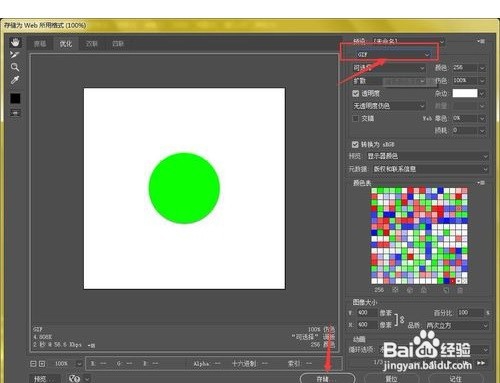
11、最后一张简单的GIF图做完。
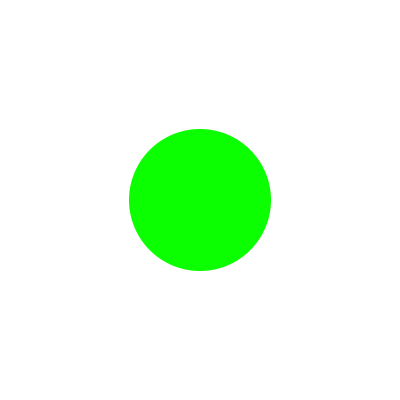
声明:本网站引用、摘录或转载内容仅供网站访问者交流或参考,不代表本站立场,如存在版权或非法内容,请联系站长删除,联系邮箱:site.kefu@qq.com。
阅读量:189
阅读量:139
阅读量:86
阅读量:117
阅读量:97